AdChoices es un programa de software que brinda a los usuarios más información sobre cómo se les dirigen los anuncios basados en intereses. Sin embargo, algunas personas descubren que han recibido publicidad no deseada y una parte significativa de esos anuncios tienen el ícono AdChoices.
Ahora muchos usuarios buscan diferentes formas de desinstalar aplicaciones macOS no deseadas y muchos de ellos quieren eliminar AdChoices de Mac especialmente.
Contenido: Parte 1. ¿Qué es AdChoice?Parte 2. ¿Cómo elimino manualmente AdChoices de Mac?Parte 3. Eliminar AdChoices de forma segura y automática de Mac
Parte 1. ¿Qué es AdChoice?
Los anuncios basados en intereses que atraen a los usuarios según su historial de navegación están controlados por el Software de elección de anuncios. Los usuarios pueden controlar qué anuncios ven y descubrir por qué aparece uno haciendo clic en un pequeño triángulo en la parte superior derecha. AdChoice no causa daño. Los problemas comienzan cuando el adware con el mismo nombre se infiltra en los sistemas.
La comportamiento del navegador web es rastreado por el adware AdChoices, y también comparte la información que recopila con terceros. Entonces, si tiene la aplicación descargada en su Mac, debe eliminar AdChoices de Mac al instante.
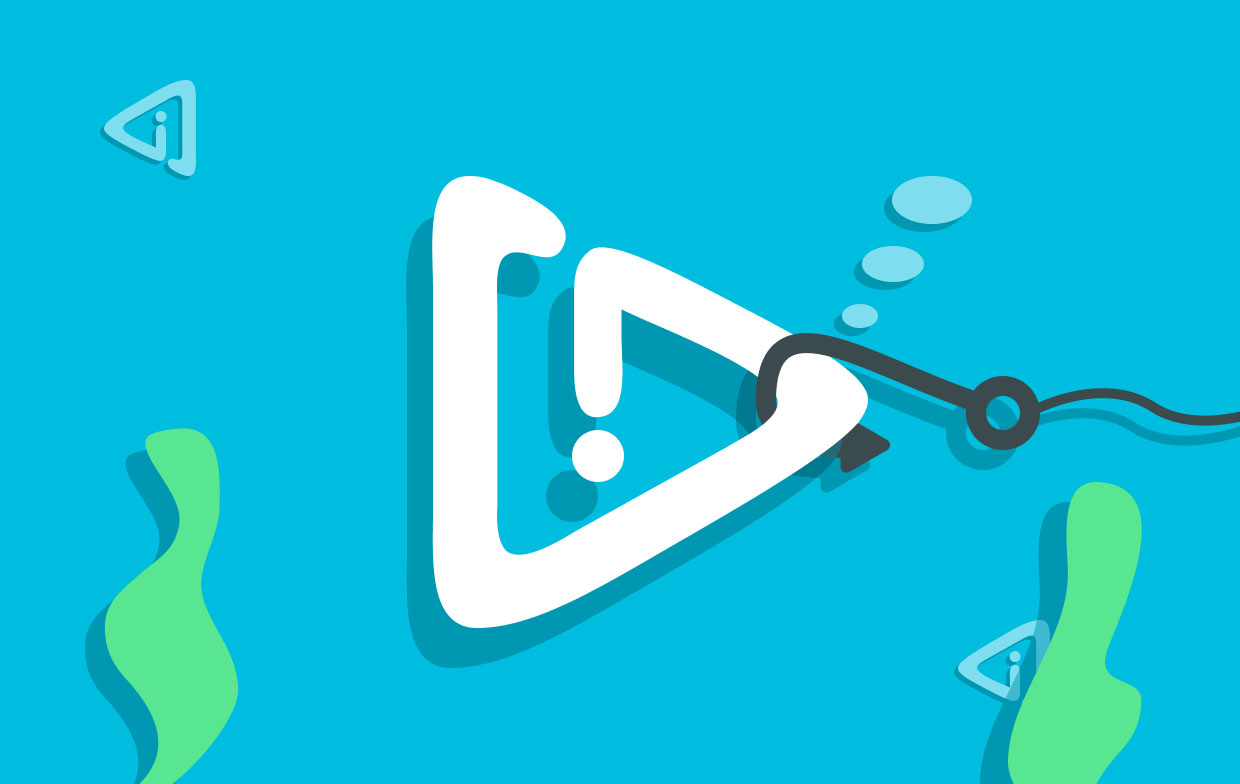
Parte 2. ¿Cómo elimino manualmente AdChoices de Mac?
Aquí hay algunos procedimientos a seguir si está interesado en encontrar métodos manuales para desinstalar AdChoices de Mac en su dispositivo.
#1. Desinstale manualmente el software y los archivos relacionados con AdChoice
Navegue hasta la Aplicaciones en la Mac y elimine cualquier programa que haya descargado en el momento en que se descargó AdChoices o incluso que no recuerde haber descargado en absoluto. Esto es necesario si AdChoices se descargó como parte de un paquete de software.
Se debe seleccionar AdChoices y cualquier otra programación cuestionable. Muévalos hacia el Papelera, luego vacía tu Papelera.
Cuando elimine adchoices de Mac, asegúrese de que su computadora no contenga ningún archivo o carpeta relacionada con el programa AdChoices. Tienen el potencial de arraigarse firmemente en el sistema y convertirse en el principal impulsor de todo comportamiento dañino.
Siga estos procedimientos para identificar los restos y borrarlos de su computadora:
- Para ir a una carpeta específica en el Finder, seleccione Go> Ir a la carpeta en el menú.
- Copie y pegue estas direcciones en los campos correspondientes:
~/Library/LaunchAgents;/Library/LaunchDaemons;/Library/Application Support. Después de cada uno, simplemente haga clic en el Go - Verifique cada directorio para ver si contiene algún archivo asociado con AdChoices. Si encuentra algo, muévalo hacia el basurero con el mouse.
- Tan pronto como haya terminado, borre la Papelera.
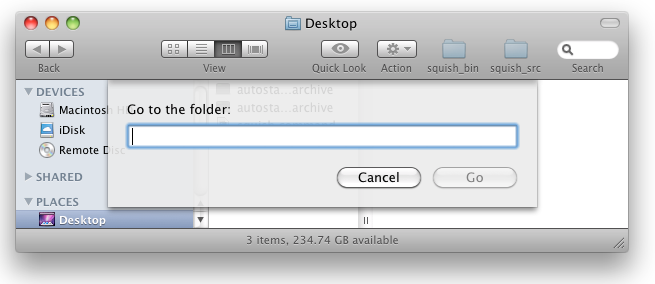
Hemos hablado sobre la forma de eliminar AdChoices de Mac y cómo eliminar los archivos relacionados. Lo siguiente es sobre el método para desinstalar la extensión AdChoices de sus navegadores.
#2. Eliminar la extensión AdChoices de los navegadores Mac
- Safari
- Inicie Safari y seleccione el MENÚ
- Navegue hasta la Prórrogas de tiempo para presentar declaraciones de impuestos sección en Preferencias.
- Mire hacia el complemento AdChoices y cualquier otro que parezca extraño. Para eliminar cualquier extensión, selecciónela y luego elija Desinstalar.
- Vaya a la pestaña Buscar y, en la opción desplegable, seleccione el motor de búsqueda deseado. Regrese a la página General y elija su página de inicio preferida.
- Cromo
- Utilice la herramienta
chrome://extensionsen Chrome para eliminar AdChoices Mac. - Busque el complemento AdChoices o cualquier otra extensión desconocida, luego presione Elimine.
- Pasta
chrome://settingsen la barra de direcciones en este punto. En el lado izquierdo, seleccione Avanzado > Restablecer configuración. - Seleccionar "Restaurar la configuración a su valor predeterminado." Para verificar el restablecimiento de Chrome, seleccione Restablecer configuración.
- Firefox
- Firefox debe estar abierto y la barra de URL debe contener aproximadamente: complementos.
- Localice cualquier extensión dudosa seleccionando Prórrogas de tiempo para presentar declaraciones de impuestos.
- Elija una Elimine seleccionando los tres puntos ubicados junto a las extensiones que desea eliminar.

Vuelva a cargar Firefox yendo a about: support y seleccionando esa opción para devolver el navegador a su configuración predeterminada.
Parte 3. Eliminar AdChoices de forma segura y automática de Mac
AdChoices tiene la capacidad de ocultarse extremadamente bien dentro de los directorios del sistema. El uso de un software de eliminación acreditado demostrará ser el método más simple y efectivo para ubicar y eliminar AdChoices de Mac.
La iMyMac PowerMyMac La aplicación es sin duda la tecnología más conveniente que existe. Esta utilidad escaneará tu Mac para localizar y eliminar cualquier componente no deseado que pueda estar afectando su velocidad o que represente una amenaza para la seguridad de tu computadora.
Uso de PowerMyMac Prórrogas de tiempo para presentar declaraciones de impuestos módulo, puede lograr la eliminación de la extensión AdChoices de su Mac en los siguientes pasos:
- Presione Prórrogas de tiempo para presentar declaraciones de impuestos.
- Para realizar una búsqueda que encuentre y muestre todos los complementos de Mac, incluido AdChoices, elija ESCANEAR del menú. Como puede ver, hay tres categorías diferentes de extensiones: paneles de preferencias, complementos de Internet y complementos de Spotlight.
- Puede activarlos o desactivarlos haciendo clic en el botón junto al complemento.
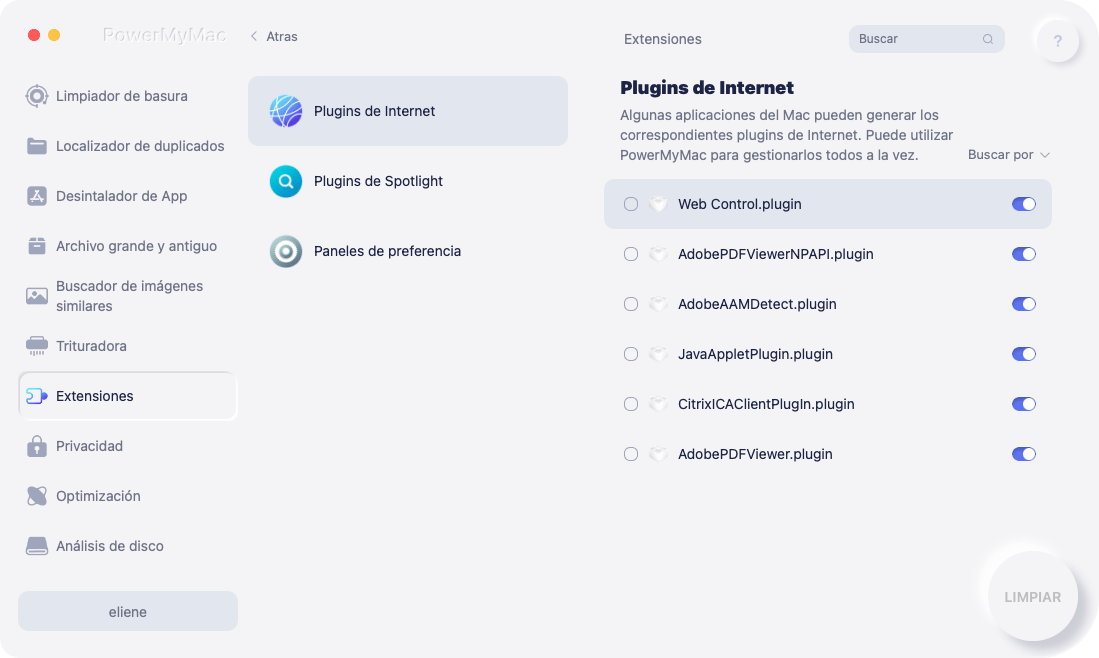
Por otro lado, puede eliminar AdChoices de Mac utilizando la herramienta Desinstalador de aplicaciones módulo, que le permite borrar cualquier aplicación que ya no desee. Por ejemplo, puedes eliminar sin esfuerzo Steam en su computadora a la velocidad del rayo con esta función. Las siguientes son las instrucciones sobre cómo eliminarlo:
- El procedimiento de eliminación se puede iniciar iniciando PowerMyMac, yendo a la página de inicio de la aplicación y eligiendo Desinstalador de aplicaciones desde el menú que aparece.
- Pulsando el ESCANEAR botón, su computadora será escaneada minuciosamente en busca de cualquier software que esté instalado actualmente.
- Está disponible una lista de todos los programas que están instalados actualmente, y puede elegir cuáles eliminar. La aplicación se puede encontrar escribiendo su nombre en la barra de búsqueda.
- Seleccionar "LIMPIEZA" para purgar su computadora de cualquier archivo relacionado con AdChoices.

Conclusión
En este artículo, presentamos qué es AdChoices y por qué necesita desinstalarlo primero. Luego, también hablamos sobre las dos formas efectivas de eliminar AdChoices por completo. Te recomendamos encarecidamente elimine AdChoices de Mac usando PowerMyMac automáticamente. La forma de eliminar extensiones de los navegadores también se proporciona en este artículo.



